文章詳情頁
win10系統重置本地登錄密碼的方法步驟
瀏覽:131日期:2023-03-27 09:06:25
在使用win10系統的時候我們都需要創建一個自己常用的賬號,創建之后每一次使用時登錄上自己的賬戶,這樣系統相關的設置就會根據我們對帳戶的設置來發生改變了。很多時候用戶需要對自己的帳戶密碼進行修改,這樣的話能夠防止密碼泄露帶來的危害,鑒于還有一些用戶不知道在win10系統中要如何修改帳戶的登錄密碼,那么接下來小編就跟大家分享一下win10系統重置本地登錄密碼的具體操作方法吧,感興趣的朋友不妨一起來看看這篇方法教程,希望這篇教程能夠幫助到大家。
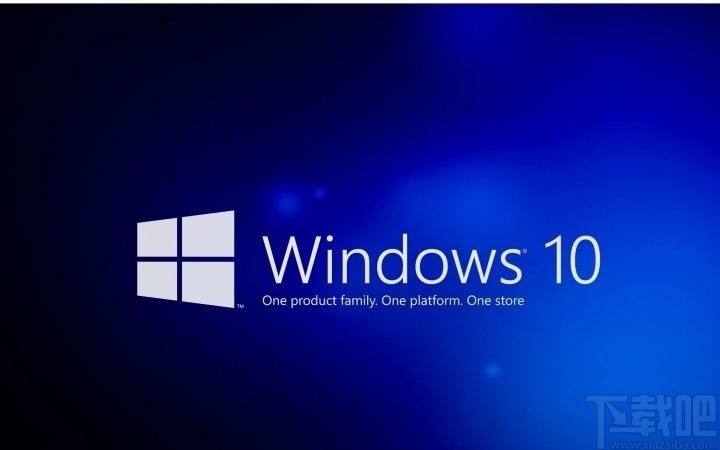
1.首先第一步我們點擊開始菜單之后,在出現的菜單界面中,找到控制面板這個選項點擊進入到其中。
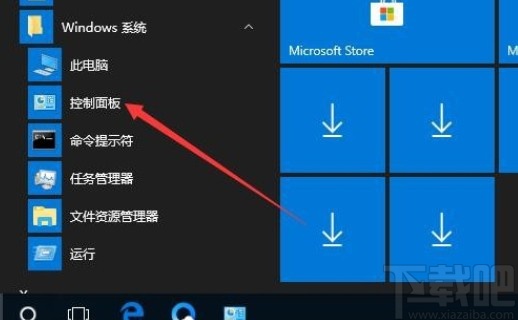
2.點擊打開控制面板界面之后,在界面的選項中,找到用戶賬戶這個選項,找到之后點擊進入到其中。
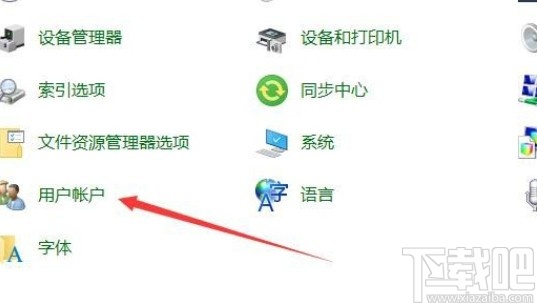
3.點擊這個用戶賬戶選項之后,接下來在出現的用戶賬戶設置界面,點擊“管理其他帳戶”這個設置選項,如下圖中所示。
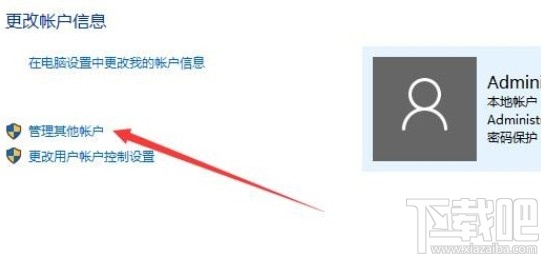
4.點擊之后接下來就可以在打開的帳戶列表界面中,點擊想要重置登錄密碼的那一個賬戶了。
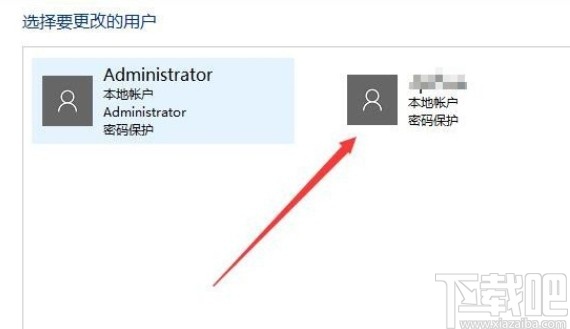
5.點擊這個帳戶之后接下來在出現的左邊設置選項中,點擊更改密碼這個選項,如下圖中所示,點擊可以進入到重置密碼的界面。
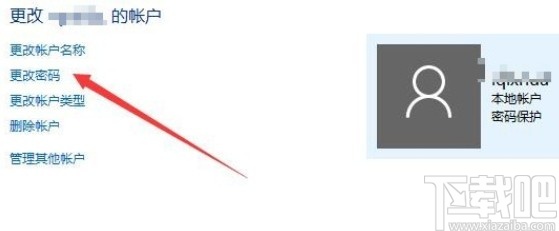
6.最后在這個重置密碼的界面,根據自己的需求來修改想要重置的登錄密碼即可,輸入完成點擊更改密碼按鈕。
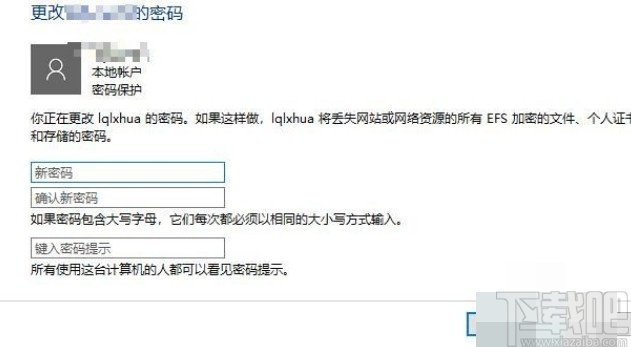
使用上述教程中的操作方法我們就可以在win10系統中重置本地登錄密碼了,有需要的朋友趕緊試一試這個方法吧,希望這篇教程能夠幫助到大家。
相關文章:
1. Win10系統磁盤有兩個小人圖標的刪除方法2. win10系統更新錯誤0x8007042B解決方法3. win10系統下載到U盤4. ThinkPad L380筆記本怎么安裝win10系統 安裝win10系統步驟說明5. win10系統中清除應用商店緩存具體操作步驟6. Win10系統ie瀏覽器提示已停止工作怎么辦?Win10系統ie11崩潰兩種有效簡單的解決方法分享7. 恢復win10系統默認字體的三種方法8. Win10系統怎么連接藍牙鼠標?Win10連接藍牙鼠標教程9. 微軟Surface Book 2筆記本怎樣安裝win10系統 安裝win10系統方法介紹10. Win10系統出現edge無法上網具體處理方法
排行榜

 網公網安備
網公網安備